Как сделать флешку в домашних условиях на телефон
Если старенькая, любимая флешка находится в превосходном рабочем состоянии, но ее внешний вид оставляет желать лучшего, инструкция по декупажу корпуса для флешки своими руками поможет вернуть устройству презентабельный облик.

Флеш-накопители сегодня достаточно распространенный атрибут пользователя. Чаще всего имеют пластиковый или металлический съемный корпус.

Но как быть, если оболочка USB-накопителя повредилась или вовсе разломалась, а новую Вы покупать не готовы по каким-либо причинам?

Реанимировать и придать креативный внешний вид устройству памяти помогут советы, приведенные в данной статье.

Деревянный корпус
Как сделать флешку своими руками в деревянном корпусе, и произвести впечатление изысканной ручной работы, оформленной в стиле кантри?

- Отделенная от корпуса микросхема флешки
- Небольшая деревянная панель
- Напильник и дрель
- Наждачка
- Клей и силикон
- Зажимы
- Простой карандаш
Первый этап. Линейкой замеряем размеры USB-накопителя. Нужные габариты прямоугольника вырезаем с помощью напильника из деревянного бруска.

Второй этап. Делим полученную фигуру на три бруска разного размера, как показано на иллюстрации.

Третий этап. С помощью дрели выполняем сквозные отверстия во всех трех полученных брусках для удобного размещения в них микросхемы накопителя.

Деревянная основа, служащая крышкой устройству, должна иметь соответствующие зазоры для того, чтобы плотно открываться и закрываться.

Четвертый этап. Поместить микросхему в сквозное отверстие меньшего бруска. Если USB-накопитель закреплен нестабильно, его положение зафиксировать с помощью силиконового геля.

Пятый этап. Закрыть выступающую часть флешки большим бруском. Перед этим обработать торцы брусков клеем. Соединив их, зажать бруски с помещенной внутри микросхемой прессом. Пресс используется для более тщательного соединения, чтобы зазоры между брусками были наименьшими.
Шестой этап. Для удаления излишнего силикона и придания аккуратного вида сделанной своими руками коробочки для флешки, необходимо прошлифовать форму по всему периметру наждачной бумагой. Эта процедура уберет все излишки и сделает корпус более гладким.

Можно покрыть полученную коробочку акриловой краской, нанеся необычную роспись, а после залакировать. Тогда чехол для флешки своими руками станет изысканной, неповторимой ручной работой.

Корпус из зажигалки

В дне корпуса пустой, без газа зажигалки делаем 2 небольших отверстия. Еще одно отверстие можно просверлить, чтобы продеть в него цепочку и носить флешку, например, с ключами, как брелок.

ОБРАТИТЕ ВНИМАНИЕ!
После выполнить прорезь вдоль контура корпуса по отверстиям. Между панелями вставляем микросхему флешки, края панелей скрепляем клеем.



Ножичком аккуратно вырезаем все необходимые зазоры и перегородки, а пассатижи понадобятся для аккуратного удаления ненужных элементов.

ОБРАТИТЕ ВНИМАНИЕ!
В центре вырезать проем, чтобы вместить туда USB-накопитель. Если устройство входит плохо, ножичком подпиливаем деталь, чтобы подогнать по размеру.


Зафиксируем тело адаптера в корпусе с помощью клея. Оставшееся пустое пространство внутри лучше заполнить силиконом (если имеется) или клеем-карандашом.









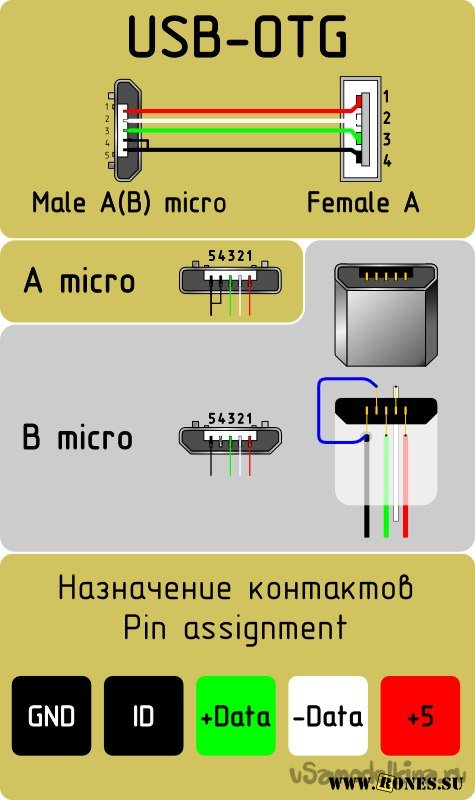
После того как мы соединим перемычкой 4й и 5й контакты, наш гаджет будет выполнять функцию активного устройства и будет понимать, что к нему собираются подключить другое пассивное устройство. Пока мы не поставим перемычку то гаджет и дальше будет выполнять роль пассивного устройства и не будет видеть ваши флешки.
Но это еще не всё, чтобы подключить к телефону или планшету жесткий диск, этого переходника нам будет недостаточно. Для подключения устройств у которых потребление больше чем 100мА, а именно 100мА может выдать порт вашего устройства, нам потребуется подключить к нашему OTG-кабелю дополнительное питания которого должно быть достаточно чтобы ваш жесткий диск заработал.
Вот схема такого переходника
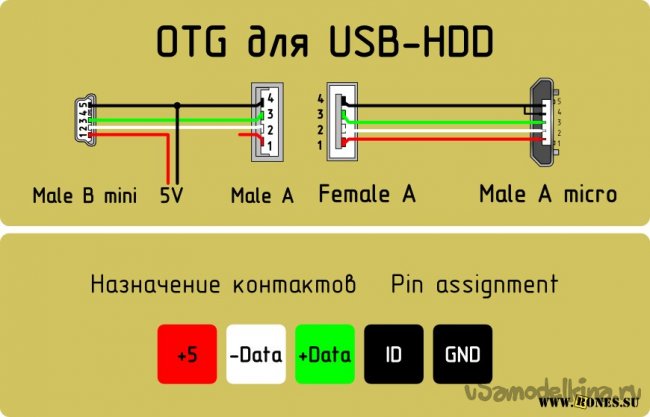
Теперь пора приступить к сбору
Берем старый удлинитель USB и разрезаем его не сильно далеко от разъема 2.0, так как ток всего лишь 100мА, чтобы избежать больших потерь. Отрезаем приблизительно в том месте как показано на фото

После зачищаем наш провод

Далее его необходимо залудить и припаять как показано на схеме. Залудить нужно приблизительно 1мм провода, так как контакты на разъеме micro USB очень мелкие. Вот что получилось у меня.

Я соединил каплей припоя 4 и 5 контакты.
Ну и вот весь наш кабель в сборе
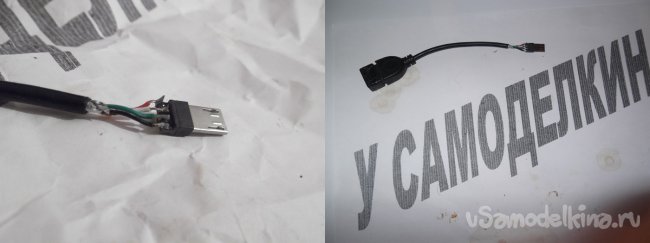
Осталось только проверить работоспособность, берем планшет, вставляем «переходник» и вставляем в него флешку, все работает о чем нам говорит мигающий светодиод на флешке и планшет определяющий флешку.
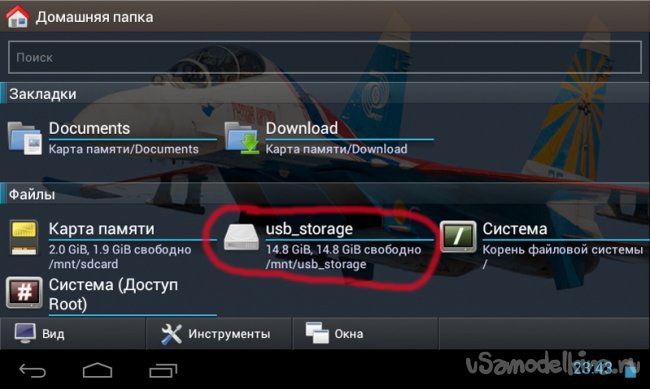
Ограничения:
Старые мобильники этого делать не умеют.
Флешка должна быть отформатирована в FAT32.
Максимальная ёмкость подключаемой флешки ограничена аппаратными возможностями телефона или планшета.
Всем доброго времени суток. Как-то раз у меня появилась идея купить флешку, с которой не будет страшно лезть ни в огонь ни в воду, ни стираться с ней в стиральной машинке. Нашёл в интернете штуки и за тысячу рублей и за две. Денег мало, жаба задушила, пришлось что-то выдумывать.
Сразу скажу, что из инструментов у меня только паяльная станция, хотя по-хорошему хватит и обыкновенного советского паяльника. И ёще, под катом много фоток!

Для начала купил в Сплаве такой контейнер. Он сделан из алюминия и, предположительно, достаточно прочен. Стенки толщиной в миллиметр с блестящей стороны и в полтора миллиметра с синей. Стоит 55 рублей.
Для герметизации в магазине Fix-Price был куплен термопистолет на 20 Вт, который хоть и маломощный и очень хрупкий, но которого с головой хватает для наших задач. Он обошёлся мне в 37 рублей. В радиомагазине рядом с домом также было куплено несколько стержней для пистолета. Понадобилась лишь четверть стерженька, можно даже не считать, но для честности скажем, что он стоит 10 рублей.
На внутренности мы разобрали флешку Transcend JetFlash T5 на 2 Гб. Специально взял не очень большую, чтобы не было жалко. Для разъёма также за 20 приобрёл usb-штекер с обжатием на кабель.
В итоге у меня вышло 350 рублей.

Заранее прошу прощения за снимки, кроме телефона ничего под рукой не было.

Для начала разбираемся с флешкой. Её мы разбираем любым доступным способом, она вся держится на клею. Когда будете отрывать её от пластинки с рычажком-кнопкой будьте аккуратней. Она держится на клеевой жвачке. В итоге у нас на руках оказывается почти монолитная конструкция:

Эти четыре контакта — достаточно хрупкая конструкция, у меня был печальный опыт, когда они отломались, захватив с собой половину флешки. Именно поэтому мы усилим их полноценным usb-штекером.

Берём любые четыре проводка (например, две пары из сетевого шнура) и припаиваем их с одной стороны к флешке, с другой к штекеру и из термопистолета заливаем обратную сторону usb-штекера клеем, чтобы получилось примерно так:
Затем хорошенько прогреваем пистолет и заполняем клеем весь герметичный контейнер и быстро вставляем туда флешку. Если с термоклеем что-то не получилось, то его можно расплавить даже с помощью паяльника. Он вонять и гореть не будет.

Тест чтения будем проводить так: запишем на флешку архив с последними сорцами линукса и будем сравнивать md5 после каждого эксперимента.
Стакан с водой


Ну, так не интересно. Написано же, что контейнер сам по себе герметичный. Давайте уж так:
Так, вынимаем, тестим… Всё работает! Уже хорошо.
Микроволновая печь

Одним из условий прохождения тестов была устойчивость к кратковременному, но достаточно мощному электромагнитному излучению. Вот мы и засунем его в микроволновку:
Время — 30 секунд. Честно говоря, я думал, что мой киловаттный повар взорвётся. Стальное колечко на корпусе флешки искрило не по-детски. Доставал носитель в кухонных перчатках. Как только он остыл, вставляем в компьютер, usb-хаб радостно мигает лампочкой. Всё работает. Тест чтения проходит на ура!
Падение из окна
Да мы эту флешку собирали, мучали водой и страшными лучами и теперь просто взяли выкинули в окно… с 15 этажа. Попала в траву (надо было в асфальт бросить).

Спускаюсь вниз, нахожу бедолагу в траве, несу домой. Подключаю — работает. MD5 верный.
После этого решил протестировать на запись. Записал на неё загрузочный образ ubuntu. На другом компьютере загружаюсь с неё. Успешно.
UPD: Кипячение
После публикации Ravmos предложил гениальную идею: прокипятить флешку. Этим я и занялся. Налил горячей воды в кастрюльку, довёл до кипения, бросил девайс, и варил 5 минут. Получился замечательный суп, который не потерял ни грамма своей информационной ценности:

Доставать руками не хотелось, выплеснул в раковину и под холодную воду, как макароны. После подключения к компьютеру выяснилось, что флешка в годном состоянии, все тесты проходит на отлично (уже поставил с неё убунту на ноутбук).
Вот такой маленький опыт стерилизации накопителей (к сожалению, помогает только от реальных вирусов, некомпьютерных :-) ).
UPD2: Охлаждение-нагрев
Небольшая симуляция зимнего режима работы, когда мы заносим устройство домой, и быстро греем его до комнатной температуры.
Флешка пролежала 20 минут в морозилке в режиме заморозки, затем была быстро нагрета в тазике с горячей водой.

После этого эксперимента никто не пострадал, данные как читались, так и продолжали читаться. Запись тоже без нареканий.
Вот и всё! Таким образом, мы за 350 рублей собрали защищённую флешку и в качестве бонуса имеем копеечный клеевой пистолет. Теперь наши данные будут в безопасности. Удачи!
Если у вас "полетела" ОС Windows на компьютере, а под-рукой нет ни второго работающего ПК ни загрузочной флешки с Windows — не спешите отчаиваться, ведь подготовить установочную флешку можно даже на телефоне (Android)!

Загрузочная флешка на Android: от А до Я
ШАГ 1
Для начала следует сказать "пару слов" о том, как можно подключить флешку к телефону (если вы этого не сделаете — все остальное в этой заметке не имеет смысла) :

Флешка подключена к телефону

ШАГ 2
Далее на телефон нужно загрузить установочный ISO-образ с Windows. С сегодняшним мобильным интернетом — это сделать совсем не сложно. Даже я за городом смог загрузить за неск. часов ISO на 4 ГБ! (хотя, тут нельзя зарекаться, ведь многое зависит от вашего месторасположения — в нашей стране возможно всё. )
Важно! С образами больше 4 ГБ могут быть сложности у многих утилит при записи. Используйте первый вариант (предложенный мной ниже), если у вас такой образ!
Ссылку на свою статью, по которой можно загрузить офиц. ISO с Windows 10/11 — оставляю ниже (откуда и что загружать — каждый выбирает сам. ).

Переходим на офиц. сайт для загрузки ISO

ШАГ 3
Все способы ниже не требуют ROOT-прав (где нужен ROOT — я просто не брал в обзор)!
Вариант 1
Первый вариант я рассматриваю как приоритетный — он подходит для подготовки и GPT, и MBR флешек (и справляется с ISO-файлами разных размеров).

Ventoy на телефон
После запуска Ventoy : подключите флешку, установите переключатель на MBR/GPT и нажмите кнопку Install (важно! Все данные с флешки будут удалены, перепроверьте, нет ли на ней нужных файлов!).

Ventoy — форматируем флешку
Когда флешка будет отформатирована в Ventoy : отсоедините ее от телефона, затем снова подключите и скопируйте на нее ISO-файл (без распаковки, просто копирование! Подобно тому, как вы это делаете с фотографиями или документами).

Копируем ISO на флешку
Вариант 2
Этот вариант подойдет только для современных ПК с UEFI ("обновл." версией BIOS).
Для начала на телефоне нам понадобиться WinRAR // ссылка на Play Market (это приложение поможет нам разархивировать ISO-образ как обычный архив).

Далее нужно будет зайти в настройки Android, открыть раздел с накопителями и отформатировать подключенную флешку (если флешка уже отформатирована — этот шаг можно пропустить).

Очистить и форматировать

Параметры распаковки (ISO на флешку)
После распаковки, флешку можно подключать к ПК и проверять запустится ли установка ОС.
Вариант 3
EtchDroid (ссылка на Play Market) — хорошее приложение для подготовки загрузочных флешек (больше подходит для записи Linux образов на флешку, чем для Windows). Для подготовки накопителей с Windows тоже годится, однако, приложение "справляется" не со всеми ISO (определяется экспериментально)!

EtchDroid — записать ISO

ШАГ 4
Во-первых , сразу ссылка в помощь на то, как загрузиться с установочной флешки (в своем примере я подготавливал флешку в Ventoy по первому варианту — загружаться с нее можно обычным образом!).
Во-вторых , обратите внимание, что у вас в BOOT-меню может отображаться 2 пункта с одной и той же флешкой: проверяйте оба!

Проверьте оба варианта
В моем случае все прошло штатно: появилось меню Ventoy, далее запустилась установка Windows.

Ventoy — флешка работает

Если образ с Windows не удается записать на телефоне — можно попробовать записать образ с Linux. Если удастся его установить с этой флешки (а вероятность этого выше!) — то уже в Linux можно и флешку подготовить, и запустить виртуальную машину с Windows.
Читайте также:


